
 Mail an den Autor
Mail an den Autor

 Drucken
Drucken
Artikel - Einkaufsdaten
In diese Maske gelangen Sie über die Schaltfläche Einkauf im Artikel-Fenster.
Sie erhalten hier eine Unterstützung bei der Kalkulation des Einkaufs. Alle Preise in diesem Fenster werden zur besseren Übersicht in der Grundwährung angezeigt, auch wenn eine andere Währung in der Liste angegeben ist.
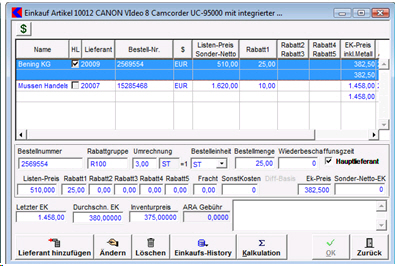
- Schaltfläche
 : Da alle Preise in Grundwährung angegeben sind, können Sie mit Klick auf diese Schaltfläche in das Fenster Fremdwährung Einkauf gelangen, um Preise und Rabatte in Fremdwährungen zu sehen und zu verwalten.
: Da alle Preise in Grundwährung angegeben sind, können Sie mit Klick auf diese Schaltfläche in das Fenster Fremdwährung Einkauf gelangen, um Preise und Rabatte in Fremdwährungen zu sehen und zu verwalten. - Schaltfläche
 : (nur sichtbar, wenn die Funktion in den Optionen gewählt wurde): Mit Klick auf diese Schaltfläche öffnet sich das Fenster Einkaufmengenstaffel.
: (nur sichtbar, wenn die Funktion in den Optionen gewählt wurde): Mit Klick auf diese Schaltfläche öffnet sich das Fenster Einkaufmengenstaffel.
Die Programmteile der Einkaufmengenstaffel, können Sie durch das aktivieren von Optionen anzeigen lassen.
- Liste: Zeigt alle Lieferanten und deren Konditionen für diesen Artikel in Grundwährung an.
- Bestellnummer: Geben Sie hier die Bestellnummer des Artikels bei diesem Lieferanten ein. Diese wird bei einer Bestellung mit ausgedruckt. Über die Bestellnummer können Sie den Artikel auch suchen.
- Rabattgruppe: Zeigt, welche Rabattgruppe für diesen Artikel zutrifft. Zur Auswahl einer Rabattgruppe öffnen Sie mit rechtem Mausklick in dem Feld das Fenster Rabattgruppen zu Lieferant, und wählen aus der Liste dort die entsprechende Gruppe.
- Bestellmenge: Geben Sie hier die Bestellmenge ein.
- Listenpreis: Zeigt den aktuellen Listen-Preis an. (Eingelesen über Datanorm oder manuelle Eingabe.)
- Rabatte: Alle Rabatte, die zu diesem Artikel vom ausgewählten Lieferanten gewährt werden, werden angezeigt und vom Listen-Preis abgezogen.
- Fracht: Dieses Feld enthält die lieferantenbezogenen Frachtkosten, die zur korrekten Berechnung des Einkauf-Preises benötigt werden. Geben Sie die Frachtkosten, die der Lieferant berechnet, als Betrag ein.
- Sonstige Kosten: Geben Sie hier die sonstigen Kosten, soweit vorhanden, als Betrag ein. Dies sind Kosten, die nicht vom Lieferanten in Rechnung gestellt werden. Diese Kosten werden bei einer Kalkulation des Artikels verwendet, nicht jedoch bei einer Bestellung an den Lieferanten.
- EK-Preis: Wird automatisch aus dem angegebenen Listen-Preis, abzüglich der Rabatte, inklusive der Frachtkosten errechnet. Der EK-Preis kann aber auch direkt eingegeben werden.
- Sonder-Netto EK: Wenn es einen speziell ausgemachten Preis gibt, kann er hier eingetragen werden. Dieser Preis hat gegenüber dem Listenpreis Priorität.
- Letzter EK: Aus den vorhandenen Daten ermittelt "Kplus" automatisch den letzten Einkaufspreis und zeigt ihn hier an. Mit rechtem Mausklick in das Eingabefeld öffnet sich ein Fenster mit der Übersicht und Protokollierung der Einkaufspreise.
- Durchschn. EK: Aus den vorhandenen Daten ermittelt "Kplus" automatisch den durchschnittlichen Einkaufspreis und zeigt ihn hier an. Mit rechtem Mausklick in das Eingabefeld öffnet sich ein Fenster mit der Übersicht und Protokllierung der Einkaufspreise.
- Inventurpreis: In diesem Feld erscheint der Preis dieses Artikels bei der letzten Inventur.
- ARA Gebühr: Falls für die Lieferung ARA-Gebühr anfällt, wird sie hier angezeigt (zur Zeit nur für Österreich.)
- Hauptlieferant: Wenn dieses Kontrollkästchen markiert ist, werden die Konditionen dieses Lieferanten für die Kalkulation herangezogen. Dies gilt für den Fall, dass bei den Grundlagen für die Kalkulation der Preise die Option Hauptlieferant gewählt wurde.
- Schaltfläche Lieferant hinzufügen: Mit Klick auf diese Schaltfläche gelangen Sie in das Fenster zur Suche einer Adresse. Mit Doppelklick auf den gefundenen Eintrag können Sie den neuen Lieferanten für diesen Artikel in die Liste aufnehmen.
- Schaltfläche Ändern: Um eine Angabe zu ändern, klicken Sie auf Ändern und nehmen im gewünschten Feld die Änderungen vor. Bestätigen Sie Ihre Eingaben durch einen Klick auf OK.
- Schaltfläche Löschen: Mit dieser Schaltfläche können Sie eine Lieferantenverbindung löschen. Markieren Sie dazu den Lieferanteneintrag, den Sie löschen wollen, und klicken auf die Schaltfläche Löschen. Bestätigen Sie den Löschvorgang durch Klicken auf die Schaltfläche Ja.
- Schaltfläche Einkaufs-History: Öffnet ein Fenster, in dem Sie eine Übersicht über alle bisherigen Lieferungen des ausgewählten Lieferanten erhalten. Siehe Fenster Einkaufs-History Lieferant.
- Schaltfläche Kalkulation: Öffnet das Fenster Verkaufspreis-Kalkulation zu Artikel.
In diesem Kapitel |
Weitere Kapitel |

 Drucken
Drucken
|
Letzte Bearbeitung: 25.11.2009 08:01:17 ©1996-2024 Koram Softwareentwicklungs Ges.m.b.H All rights reserved. |
|